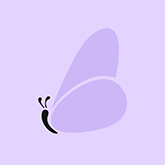本篇将会介绍打补丁的一些注意事项、打补丁过程中的一些常见问题及解决方案,主要包括以下几项:
1.补丁下载地址
2.如何查看系统中打了哪些补丁
3.如何清理磁盘确保打补丁成功
4.打补丁后新建账套是否需要重复打补丁
5.打补丁过程中的的常见问题及解决方案
补丁下载地址
现在补丁下载由服务支持部门统一管理,处于服务期内的正式客户可以下载。
补丁下载方式:
1、有正式license,并且处于服务期内的客户,可以在登录cloud产品的首页右侧的“在线服务”里进行补丁下载。
2、登录金蝶服务管理平台KSM,进行补丁下载。http://www.4008836836.com/attachment/links/20140625ksm/index.html
一旦更新补丁后不支持卸载,允许重复执行补丁包
如何查看系统中打了哪些补丁
打开登陆管理中心后->数据中心安装包管理,点击任何一个数据中心,查看已导入最新补丁版本,查看第三位补丁版本号,与补丁的版本号第三位做对应,如果能对应上,环境打的最新补丁就是这个补丁。
如何清理磁盘确保打补丁成功
当给Cloud服务器打补丁时,有时会失败,其中一个原因就是服务器磁盘空间不足导致的。当出现C盘空间不足,低于2.5G的情况时,请尝试进行以下操作:1、分别清理以下四个目录里的文件夹,只留最新的一个:
C:\Program Files (x86)\Kingdee\K3Cloud\Designer\BOSIDE\Application Files
C:\Program Files (x86)\Kingdee\K3Cloud\Designer\CloudClient\Application Files
C:\Program Files (x86)\Kingdee\K3Cloud\Designer\KDSReport\Application Files
C:\Program Files (x86)\Kingdee\K3Cloud\Designer\ReportIDE\Application Files 2、清理c:\windows\temp 目录 (系统提示不可删除的就点【跳过】)3、运行清除系统垃圾的.bat文件
网上很多该文件的创建和执行方法,可参考百度
http://zhidao.baidu.com/link?url=2jT5TCfEZLi1GL816VP0LZUH_fWgpNI_y4zpRdS-WvigSXDa7oThQv8JsDv3H1Ei2mPZ3gNTx1XL6DtiiVL2m_执行完以上三步后,磁盘空间可空出2G到20多G不等。
打补丁后新建账套是否需要重复打补丁
补丁安装完后新建的数据中心,是自动启用补丁,自动执行SQL的;但是恢复或者注册的数据中心,则需要执行【升级】操作
打补丁过程中的的常见报错及解决方案
1.打补丁时提示:Kingdee.Tools.PackageToolUI已停止工作解决方案:卸载 .net framework 4.0 后重新安装,安装文件在安装包:3.0安装包\OS_Default\DOTNETFX4下,安装完成dotNetFx40_Full后,打上NDP40-KB2544514-x86-x64补丁即可。
2.打补丁时数据中心出不来原因:管理中心站点绑定被修改为固定IP,与原有配置文件冲突。
解决方法:
1、IIS中,管理中心站点绑定设置,还原为默认的“全部未分配”。
2、修改这2个配置文件:
\Kingdee\K3Cloud\ManageSite\App_Data
和\Kingdee\K3Cloud\WebSite\App_Data
中的SiteInfo配置文件中的localhost修改为你们想要的IP原帖:{{{/article/1731661}}}
3.如何对纯BOS数据中心打补丁因为K/3 Cloud 官方尚未统一提供基于纯BOS库的补丁,若有同学需要纯BOS库需要打补丁的,可按下述方法解决。
1.从标准补丁中分离出子补丁包
2.分别执行补丁
2.1安装MC补丁(若有多个数据中心MC补丁只需执行一次)
2.2安装BOS补丁
源贴:{{{/article/1584228}}}
4.打补丁不成功,最后提示 Error: [2014/4/23 15:17:05] Fail to connect MC:无法连接到远程服务器. 这个时候发现iis被停止了.解决方案:手工停止服务(K3CloudJobProcess)后,把Microsoft FTP Service和World Wide Web Publishing Service服务的启动类型设置为自动,启动后再次打补丁即可。
5.打补丁报错:扩展包执行失败。查看日志有很多类似这样的报错:
Access to the path 'XXXXXX' is denied.原因:管理站点的运行账号被修改成networkservice,导致管理站点运行账号无法读写某些特定目录而失败。
解决办法:将管理站点的运行账号改回LocalSystem
源贴:{{{/article/1709439}}}
6.打补丁时提示:不能获取数据中心信息,可能管理中心地址不正确或管理员账号不能成功登陆!解决方案:1、检查K3CloudManger是否开启,如果没有启用,启用后再试试,如果还不行,执行第二步;
2、关闭防火墙(或开放8088端口),看是否正常;
3、所K3CloudManger服务停止,执行命令: netstat -aon|findstr "8088",检查端口是否被其他应用程序占用,如果被占用了,杀掉这个进程即可,可参考命令:tasklist|findstr "进程PID";
推荐阅读